A day with Scandale - Harmonie Collection - Spring / Summer 2013
สารบัญ:
การอัปเดตที่สำคัญ: ผู้อ่านบางคนรายงานว่าการตั้งค่าของ Windows Live Writer นี้จะส่งการตอบกลับไปยัง อีเมลก่อนหน้าทั้งหมด ในกล่องจดหมายด้วย เราไม่สามารถยืนยันได้ในตอนท้ายของเราเอง แต่คุณได้รับคำเตือนแล้ว
Windows Live Mail (WLM) อาจเป็นหนึ่งในไคลเอนต์อีเมลเดสก์ท็อปที่เรียบง่าย แต่มีประสิทธิภาพในการใช้งาน มันประกอบไปด้วยยีนของ MS Outlook และตอบสนองความต้องการขั้นพื้นฐานทั้งหมดของการจัดระเบียบและการจัดการอีเมลปฏิทินที่ติดต่อ ฯลฯ
อย่างไรก็ตามมันขาดคุณสมบัติที่สำคัญบางอย่างเช่นการตั้งค่าการตอบกลับอัตโนมัติขณะลาหยุด (เช่นเดียวกับใน MS Outlook) เมื่อฉันบอกว่ามันไม่มีฟีเจอร์นั้นฉันต้องการบอกคุณว่าไม่มีเครื่องมือโดยตรงที่จะรองรับพฤติกรรมดังกล่าว และด้วยเหตุนี้เราจะเรียนรู้วิธีการง่ายๆเพื่อเลียนแบบสิ่งเดียวกัน
เมื่อเราเรียนรู้เกี่ยวกับการสร้างและการใช้กฎข้อความบน WLM เราได้บอกคุณว่าคุณสามารถทำอะไรก็ได้ที่คุณชอบถ้าคุณเชี่ยวชาญกระบวนการ นั่นคือสิ่งที่เราจะสมัครวันนี้
เคล็ดลับโบนัส: เรียนรู้วิธีตั้งค่าการตอบกลับวันหยุดพักผ่อนใน Gmail, Outlook.com (Hotmail) และ Yahoo Mail
ขั้นตอนในการตั้งค่าการตอบสนองต่อวันหยุดบน WLM
ขั้นตอนที่ 1: สร้างไฟล์ข้อความเปล่า จากนั้นพิมพ์ข้อความตอบกลับขณะลาหยุดและบันทึกไฟล์ บันทึกตำแหน่งของมัน

ขั้นตอนที่ 2: เปิดส่วนต่อประสานเดสก์ท็อปไคลเอ็นต์ Windows Live Mail และไปที่แท็บ โฟลเดอร์ คลิกที่ กฎของข้อความ เพื่อเริ่มต้นด้วยการตั้งค่า

ขั้นตอนที่ 3: สลับไปที่แท็บ กฎของอีเมล และคลิกที่ปุ่มอ่าน ใหม่ จะมีการเปิดกล่องโต้ตอบสำหรับ กฎของจดหมายใหม่

ขั้นตอนที่ 4: คุณจะต้องเลือกและใช้เงื่อนไขสองสามข้อที่นี่ ในส่วนแรกติ๊ก สำหรับข้อความทั้งหมด และในส่วนที่สองติ๊ก ตอบกลับด้วยข้อความ ตั้งชื่อกฎและคลิกที่ลิงค์ ข้อความที่ ปรากฏในส่วนที่สาม

ขั้นตอนที่ 5: คุณจะได้รับแจ้งให้เลือกไฟล์ข้อความ นำทางไปยังตำแหน่งที่คุณบันทึกไฟล์ที่คุณสร้างในขั้นตอนที่ 1 ตรวจสอบให้แน่ใจว่าคุณได้เลือกรูปแบบ *.txt

หมายเหตุ: อย่าลบไฟล์นี้ไม่เช่นนั้นกฎจะไม่ทำงาน อย่างไรก็ตามคุณสามารถแก้ไขได้ตลอดเวลา
ขั้นตอนที่ 6: ย้อนกลับไปที่กล่องโต้ตอบกฎจดหมายใหม่คุณจะเห็นว่า ข้อความ การอ่านลิงก์เปลี่ยนไป คลิกที่ บันทึกกฎ

ขั้นตอนที่ 7: ตอนนี้คุณจะต้องเปิดใช้งานกฎเมื่อใดก็ตามที่คุณต้องการ ตรวจสอบกฎสำหรับการ ตอบสนองต่อวันหยุด และฉันขอแนะนำให้คุณยกเลิกการเลือกอื่น ๆ ทั้งหมดเพื่อหลีกเลี่ยงสัญญาณรบกวน หรืออย่างน้อยก็ย้ายมันไปด้านบนของรายการ จากนั้นคลิกที่ Apply Now

ขั้นตอนที่ 8: ในหน้าต่างถัดไปเลือกกฎของคุณอีกครั้งเรียกดูโฟลเดอร์เพื่อใช้กฎและกด ใช้ ทันที

ปิดหน้าต่างที่ซ้อนกันในกระบวนการ เพียงเท่านี้คุณเพิ่งตั้งค่าและเปิดใช้งานการตอบกลับเมื่อไม่อยู่ที่สำนักงานอัตโนมัติบนไคลเอนต์ WLM
หมายเหตุ: อินเทอร์เฟซจะต้องทำงานเพื่อให้กฎนี้ทำงานและส่งคำตอบ ตรวจสอบให้แน่ใจการเชื่อมต่ออินเทอร์เน็ต
ข้อสรุป
อย่างที่เราเคยกล่าวไว้ก่อนหน้านี้มีพลังและศักยภาพมากมายในการปรับแต่งกฎของข้อความ นี่เป็นเพียงวิธีหนึ่งในการใช้งาน คุณสามารถนึกถึงชุดค่าผสมที่นับไม่ถ้วน และหากมีสิ่งใหม่ ๆ เกิดขึ้นกับคุณอย่าลืมที่จะแบ่งปันกับเราเช่นกัน
ไมโครซอฟต์กำลังจะเปิดตัว Grand Theft Auto 4 The Lost and Damned โดยให้ทุกคนที่ดาวน์โหลดฟรีเข้าถึงบริการ Xbox Live ของไมโครซอฟต์เป็นเวลา 1 สัปดาห์ ดีเกือบสัปดาห์ โปรโมชันนี้เริ่มต้นด้วยการเปิดตัว The Lost and Damned ในวันที่ 17 กุมภาพันธ์โดยมีการเข้าใช้บริการ Xbox Live ฟรีในวันที่ 22 กุมภาพันธ์ผู้ใช้ Xbox Live ที่มีบัญชีเงินฟรีสามารถดาวน์โหลดเกมผ่าน Xbox Live Marketplace ได้ แต่ปกติบัญชีทอง เป็นสิ่งจำเป็นในการเล่นเกมออนไลน์ ในช่วงห้าวันของการโปรโมตแบบออนไลน์จะมีให้สำหรับสมาชิกบัญชีเงินราวกับมีบัญ

Microsoft จะเป็นเจ้าภาพหลายเกมที่มีชื่อเสียงในช่วงโปรโมชั่นห้าวันของการขยายตัวที่ล่าช้าเช่นการอนุญาต ผู้เล่นที่จะเล่นกับนักพัฒนาที่ Rockstar ที่ทำให้เกม เกมที่มีชื่อเสียงเป็นเหตุการณ์ที่เกิดขึ้นเป็นประจำใน Xbox Live ดังนั้นการตั้งเวลาในการโปรโมตควรให้ผู้ถือบัญชีเงินเห็นถึงสิ่งที่ชุมชน Xbox Live นำเสนอ
Microsoft เป็นนัยในแพลตฟอร์มเกม Xbox Live กับอุปกรณ์ Windows Mobile เพื่อแนะนำกลยุทธ์การเล่นเกมบนมือถือที่รุนแรงจากเรดมอนด์ < Microsoft อาจนำ Xbox LIVE ไปใช้อุปกรณ์ Windows Mobile อาจจะเร็วที่สุดเท่าที่การเปิดตัว Windows Mobile 7 คาดว่าจะมีขึ้นในปลายปีพ. ศ. 2553 ตามประกาศล่าสุดของไซต์ Microsoft ยักษ์ซอฟต์แวร์กำลังมองหาผู้จัดการโปรแกรมและผู้ทดสอบซอฟต์แวร์เพื่อเข้าร่วมทีม LIVE และทั้งสองตำแหน่งจะมุ่งเน้นไปที่การรวม Xbox LIVE เข้ากับ Windows Mobile ตำแหน่งดังกล่าวถูกเปิดขึ้นครั้งแรกโดย Mobile Techw
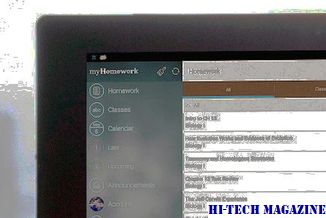
Xbox LIVE บนอุปกรณ์ Windows Mobile เข้ากับแนวคิด "สามหน้าจอ" ของ Microsoft ที่กล่าวถึงบ่อยๆซึ่งมุ่งสร้างประสบการณ์การใช้คอมพิวเตอร์อย่างราบรื่นระหว่างพีซีโทรทัศน์และโทรศัพท์มือถือของคุณ เมฆ). กลยุทธ์ Xbox LIVE ใหม่ยังสะท้อนกลับไปที่โปรแกรม Xbox Live Anywhere ประกาศเป็นครั้งแรกในที่ประชุม E3 ในปี 2549 ตำแหน่ง Xbox
Microsoft ไม่มีโปรแกรมติดตั้งแบบสแตนด์อะโลนสำหรับ Windows Live สำหรับการดาวน์โหลดโดยตรง คุณต้องดาวน์โหลดและผลิตภัณฑ์ Live อื่นผ่าน Windows Live Installer เมื่อ Windows Live Installer เสร็จสิ้นการดาวน์โหลดและติดตั้งซอฟต์แวร์แล้วคุณสามารถค้นหาและบันทึกการตั้งค่าการติดตั้งซอฟต์แวร์ Windows Live

ใน







